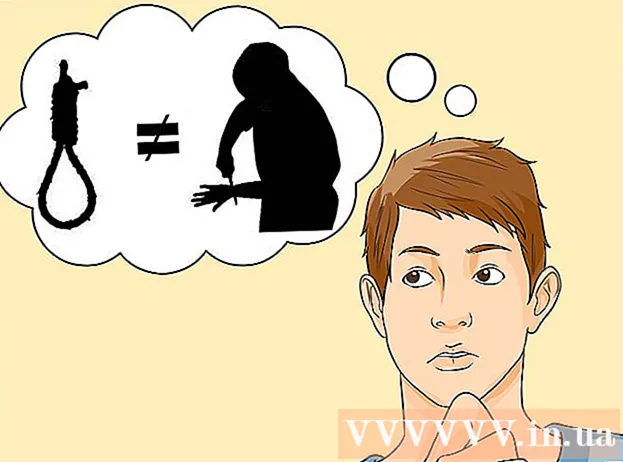Autorius:
Judy Howell
Kūrybos Data:
1 Liepos Mėn 2021
Atnaujinimo Data:
1 Liepos Mėn 2024

Turinys
- Žengti
- 1 metodas iš 3: visam laikui ištrinkite paskyrą
- 2 metodas iš 3: apsaugokite neveikiančią sąskaitą
- 3 metodas iš 3: išjunkite „iMessage“
- Įspėjimai
Nėra oficialaus būdo ištrinti „Apple ID“, tačiau paprašę teisingo būdo, galite tai padaryti klientų aptarnavimo tarnyboje. Jei nenorite visiškai ištrinti savo asmens tapatybės dokumento, galite ištrinti asmeninę informaciją ir nustoti naudoti savo asmens dokumentą. Jei neseniai perėjote nuo „iPhone“ prie kito tipo išmaniojo telefono, galite išjungti „iMessage“, kad galėtumėte paprastai gauti tekstinius pranešimus.
Žengti
1 metodas iš 3: visam laikui ištrinkite paskyrą
 Įsitikinkite, kad norite visam laikui ištrinti „Apple ID“. Ištrynę „Apple ID“, nebegalėsite pasiekti visų su juo susijusių paslaugų ir pirkinių. Pvz., Nebegalėsite pasiekti „iCloud Mail“ ir „iCloud Drive“. Prarasite visus pirkimus, atliktus naudojant paskyrą, įskaitant „iTunes“, „App Store“ ar kitas „Apple“ internetines parduotuves. Taip pat nebegalėsite pasiekti „iMessage“.
Įsitikinkite, kad norite visam laikui ištrinti „Apple ID“. Ištrynę „Apple ID“, nebegalėsite pasiekti visų su juo susijusių paslaugų ir pirkinių. Pvz., Nebegalėsite pasiekti „iCloud Mail“ ir „iCloud Drive“. Prarasite visus pirkimus, atliktus naudojant paskyrą, įskaitant „iTunes“, „App Store“ ar kitas „Apple“ internetines parduotuves. Taip pat nebegalėsite pasiekti „iMessage“. - Jums gali nereikėti visiškai ištrinti paskyros, jei norite išsaugoti prieigą prie savo paskyros ir pirkinių. Galite pakeisti išsamią sąskaitos informaciją, kad būtų ištrinta visa mokėjimo ir asmeninė informacija. Tokiu būdu galite leisti paskyrai egzistuoti nesijaudindami, kad kažkas gali pasiekti jūsų duomenis. Norėdami gauti išsamias instrukcijas, eikite į kitą metodą.
- Jei neseniai perėjote nuo „iPhone“ prie kito tipo išmaniojo telefono ir nebegaunate tekstinių pranešimų, eikite į skyrių „Išjungti„ iMessage ““.
 Ištrinkite visus su paskyra susietus el. Pašto adresus. Kai visam laikui ištrinsite „Apple ID“, negalėsite sukurti naujo ID tuo pačiu el. Pašto adresu. Daugelis žmonių nesupranta, kad negalite naudoti kitų el. Pašto adresų, susietų su paskyra. Prieš ištrindami pačią paskyrą, būtinai ištrinkite šiuos kitus el. Pašto adresus iš savo paskyros. Tokiu būdu vėliau galėsite sukurti naują paskyrą naudodami vieną iš šių el. Pašto adresų.
Ištrinkite visus su paskyra susietus el. Pašto adresus. Kai visam laikui ištrinsite „Apple ID“, negalėsite sukurti naujo ID tuo pačiu el. Pašto adresu. Daugelis žmonių nesupranta, kad negalite naudoti kitų el. Pašto adresų, susietų su paskyra. Prieš ištrindami pačią paskyrą, būtinai ištrinkite šiuos kitus el. Pašto adresus iš savo paskyros. Tokiu būdu vėliau galėsite sukurti naują paskyrą naudodami vieną iš šių el. Pašto adresų. - Eiti į appleid.apple.com ir prisijunkite naudodami „Apple ID“.
- Šalia „Paskyra“ spustelėkite „Redaguoti“.
- Spustelėkite „X“ šalia el. Pašto adresų, kuriuos norite pašalinti iš paskyros. Tokiu būdu vėliau galėsite juos vėl naudoti, jei nuspręsite vėl sukurti paskyrą.
 Sugeneruokite atramos kaištį. Jums reikia šio palaikymo kaiščio, kai paskambinate į klientų aptarnavimo tarnybą, kad ištrintumėte paskyrą. PIN kodą galite sukurti paspausdami appleid.apple.com eikite į skyrių „Sauga“ ir pasirinkite „Generuoti PIN“.
Sugeneruokite atramos kaištį. Jums reikia šio palaikymo kaiščio, kai paskambinate į klientų aptarnavimo tarnybą, kad ištrintumėte paskyrą. PIN kodą galite sukurti paspausdami appleid.apple.com eikite į skyrių „Sauga“ ir pasirinkite „Generuoti PIN“.  Kurkite failų ir el. Pašto pranešimų, kuriuos norite išsaugoti, atsarginę kopiją. Nebegalėsite pasiekti „iCloud Mail“ ir „iCloud Drive“, todėl prieš ištrindami paskyrą būtinai sukurkite visų svarbių pranešimų ir failų atsarginę kopiją.
Kurkite failų ir el. Pašto pranešimų, kuriuos norite išsaugoti, atsarginę kopiją. Nebegalėsite pasiekti „iCloud Mail“ ir „iCloud Drive“, todėl prieš ištrindami paskyrą būtinai sukurkite visų svarbių pranešimų ir failų atsarginę kopiją. - Galite sukurti atsarginę savo „iCloud Mail“ pranešimų kopiją perkeldami pranešimus iš „iCloud“ gautųjų į kompiuterio gautuosius. Negalite kurti atsarginių el. Laiškų kopijų naudodami „iOS“ įrenginį.
- Kurkite visų „iCloud Drive“ saugomų dokumentų kopijas. Lengviausia atidaryti šiuos dokumentus „Mac“ kompiuteryje su „Yosemite“ ar naujesne versija, nes failus lengvai rasite spustelėję „iCloud“ „Finder“. Jei naudojate „iOS“ įrenginį, turėsite atidaryti dokumentus atitinkamose programose ir tada dalytis kopijomis su kompiuteriu.
- Kurkite atsargines nuotraukų kopijas. Visi „iCloud“ saugomi vaizdai bus prarasti, kai ištrinsite savo paskyrą. Prieš ištrindami paskyrą įsitikinkite, kad išsaugojote visus svarbius vaizdus savo kompiuteryje.
 Skambinkite „Apple“ palaikymo tarnybai. Šiame puslapyje antraštėje „Nyderlandai“ spustelėkite „Gaukite palaikymą dabar“. Peržiūrėkite nuoseklų planą ir palikite išsamią informaciją, kad „Apple“ palaikymo tarnyba jums paskambintų arba vėliau galėtumėte patys paskambinti „Apple“ palaikymo tarnybai.
Skambinkite „Apple“ palaikymo tarnybai. Šiame puslapyje antraštėje „Nyderlandai“ spustelėkite „Gaukite palaikymą dabar“. Peržiūrėkite nuoseklų planą ir palikite išsamią informaciją, kad „Apple“ palaikymo tarnyba jums paskambintų arba vėliau galėtumėte patys paskambinti „Apple“ palaikymo tarnybai.  Skambinkite „Apple“ palaikymo tarnybai teisingu telefono numeriu ir paaiškinkite, kad norite pašalinti „Apple ID“. Turėsite įrodyti, kas esate, ir tam yra skirtas jūsų anksčiau sukurtas palaikymo kaištis. „Apple ID“ pašalinimas nėra įprasta procedūra, todėl jums skambinantis asmuo gali būti sunkus arba atsisakyti. „Apple“ nenori, kad ištrintumėte „Apple ID“, nes tada jie praranda klientą. Jei klientų aptarnavimo atstovas negali jums padėti, mandagiai paklauskite, ar galite pasikalbėti su vadovu ir dar kartą paaiškinti savo situaciją.
Skambinkite „Apple“ palaikymo tarnybai teisingu telefono numeriu ir paaiškinkite, kad norite pašalinti „Apple ID“. Turėsite įrodyti, kas esate, ir tam yra skirtas jūsų anksčiau sukurtas palaikymo kaištis. „Apple ID“ pašalinimas nėra įprasta procedūra, todėl jums skambinantis asmuo gali būti sunkus arba atsisakyti. „Apple“ nenori, kad ištrintumėte „Apple ID“, nes tada jie praranda klientą. Jei klientų aptarnavimo atstovas negali jums padėti, mandagiai paklauskite, ar galite pasikalbėti su vadovu ir dar kartą paaiškinti savo situaciją. - Jums tikriausiai kelis kartus bus pasakyta, kad prarasite prieigą prie visų savo pirkinių. Turėsite patvirtinti, kad suprantate, kad prarandate prieigą prie savo pirkinių ir duomenų.
- Visi su jūsų paskyra susieti el. Pašto adresai nebegalės būti naudojami kuriant naują „Apple ID“ vėliau.
2 metodas iš 3: apsaugokite neveikiančią sąskaitą
 Pašalinkite „Apple ID“ kompiuteryje iš „iTunes“. Prieš užtikrindami savo asmens tapatybę, įsitikinkite, kad visiškai pašalinote savo ID iš „iTunes“.
Pašalinkite „Apple ID“ kompiuteryje iš „iTunes“. Prieš užtikrindami savo asmens tapatybę, įsitikinkite, kad visiškai pašalinote savo ID iš „iTunes“. - Spustelėkite „iTunes“ meniu „Store“ ir pasirinkite „Show my Apple ID“.
- Spustelėkite mygtuką „Atšaukti visus leidimus“. Tai pašalins jūsų „Apple ID“ iš bet kurio įrenginio, prie kurio esate prisijungę.
- Spustelėkite mygtuką „Tvarkyti įrenginius“ ir ištrinkite visus savo įrenginius. Tai sustabdys automatinį atsisiuntimą.
- Išjunkite visų prenumeratų, pvz., „ITunes Radio“, automatinį atnaujinimą.
 Pašalinkite „Apple ID“ iš „iOS“ įrenginio. Prieš keisdami bet kokius duomenis, pašalinkite „Apple ID“ iš „iOS“ įrenginių. Tokiu būdu galėsite prisijungti naudodami naują „Apple ID“.
Pašalinkite „Apple ID“ iš „iOS“ įrenginio. Prieš keisdami bet kokius duomenis, pašalinkite „Apple ID“ iš „iOS“ įrenginių. Tokiu būdu galėsite prisijungti naudodami naują „Apple ID“. - Atidarykite programą „Nustatymai“ ir palieskite „iTunes and App Stores“.
- Ekrano viršuje palieskite „Apple ID“, tada palieskite „Atsijungti“.
 Prisijunkite naudodami „Apple ID“ appleid.apple.com. Jei nenorite visiškai ištrinti savo paskyros, galite ištrinti visą savo asmeninę informaciją iš savo paskyros ir tiesiog leisti savo paskyrai egzistuoti nieko nedarant su ja. Tokiu būdu ir toliau turėsite prieigą prie senų pirkinių ir „iCloud“ duomenų. Prisijunkite prie paskyros valdymo puslapio naudodami „Apple ID“ ir slaptažodį.
Prisijunkite naudodami „Apple ID“ appleid.apple.com. Jei nenorite visiškai ištrinti savo paskyros, galite ištrinti visą savo asmeninę informaciją iš savo paskyros ir tiesiog leisti savo paskyrai egzistuoti nieko nedarant su ja. Tokiu būdu ir toliau turėsite prieigą prie senų pirkinių ir „iCloud“ duomenų. Prisijunkite prie paskyros valdymo puslapio naudodami „Apple ID“ ir slaptažodį.  Pakeiskite savo asmeninę informaciją. Visada spustelėkite mygtuką „Redaguoti“, kad pakeistumėte savo vardą, adresą ir gimimo datą. Vietoj savo duomenų galite užpildyti netikrus duomenis. Tokiu būdu galite pašalinti visą asmeninę informaciją iš „Apple ID“.
Pakeiskite savo asmeninę informaciją. Visada spustelėkite mygtuką „Redaguoti“, kad pakeistumėte savo vardą, adresą ir gimimo datą. Vietoj savo duomenų galite užpildyti netikrus duomenis. Tokiu būdu galite pašalinti visą asmeninę informaciją iš „Apple ID“.  Ištrinkite mokėjimo informaciją. Sąskaitos tvarkymo puslapyje raskite skyrių „Mokėjimo informacija“ ir ištrinkite mokėjimo informaciją. Negalėsite ištrinti mokėjimo informacijos, jei yra nesumokėta suma arba jei neseniai pakeitėte šalį.
Ištrinkite mokėjimo informaciją. Sąskaitos tvarkymo puslapyje raskite skyrių „Mokėjimo informacija“ ir ištrinkite mokėjimo informaciją. Negalėsite ištrinti mokėjimo informacijos, jei yra nesumokėta suma arba jei neseniai pakeitėte šalį.  Pakeiskite „Apple ID“ el. Pašto adresą. Jei vėliau norite naudoti „Apple ID“ el. Pašto adresą kurdami naują „Apple ID“, turėsite pakeisti su paskyra susietą el. Pašto adresą į kitą. Galite nemokamai sukurti naują el. Pašto adresą „Yahoo!“, „Gmail“ ar kitoje el. Pašto tarnyboje ir naudoti šį naują adresą „Apple ID“. Tokiu būdu vėliau naudodami seną el. Pašto adresą galėsite sukurti naują „Apple ID“.
Pakeiskite „Apple ID“ el. Pašto adresą. Jei vėliau norite naudoti „Apple ID“ el. Pašto adresą kurdami naują „Apple ID“, turėsite pakeisti su paskyra susietą el. Pašto adresą į kitą. Galite nemokamai sukurti naują el. Pašto adresą „Yahoo!“, „Gmail“ ar kitoje el. Pašto tarnyboje ir naudoti šį naują adresą „Apple ID“. Tokiu būdu vėliau naudodami seną el. Pašto adresą galėsite sukurti naują „Apple ID“.  Atsijunkite nuo savo paskyros. „Apple ID“ nebėra jūsų asmeninės ir mokėjimo informacijos, todėl galite saugiai palikti sąskaitą. Jūs vis tiek galėsite naudotis paskyra, jei norite pasiekti senus pirkinius, tačiau negalėsite naujų pirkti, jei iš naujo neįvesite savo tikrųjų duomenų.
Atsijunkite nuo savo paskyros. „Apple ID“ nebėra jūsų asmeninės ir mokėjimo informacijos, todėl galite saugiai palikti sąskaitą. Jūs vis tiek galėsite naudotis paskyra, jei norite pasiekti senus pirkinius, tačiau negalėsite naujų pirkti, jei iš naujo neįvesite savo tikrųjų duomenų.
3 metodas iš 3: išjunkite „iMessage“
 Eikite į puslapį „Išregistruoti„ iMessage ““. Jei perėjote iš „iPhone“ į „Android“ įrenginį ar kitą išmanųjį telefoną, galite negauti tekstinių pranešimų, kurie vis tiek siunčiami į jūsų „Apple ID“. Galite išregistruoti „iMessage“ eidami į selfsolve.apple.com/deregister-imessage/en/en eiti.
Eikite į puslapį „Išregistruoti„ iMessage ““. Jei perėjote iš „iPhone“ į „Android“ įrenginį ar kitą išmanųjį telefoną, galite negauti tekstinių pranešimų, kurie vis tiek siunčiami į jūsų „Apple ID“. Galite išregistruoti „iMessage“ eidami į selfsolve.apple.com/deregister-imessage/en/en eiti.  Įveskite savo telefono numerį. Įveskite telefono numerį, kuriuo neteisingai gaunate pranešimus. Tada gausite „Apple“ teksto pranešimą su patvirtinimo kodu.
Įveskite savo telefono numerį. Įveskite telefono numerį, kuriuo neteisingai gaunate pranešimus. Tada gausite „Apple“ teksto pranešimą su patvirtinimo kodu.  Įveskite patvirtinimo kodą, kurį gavote. Įvesdami šį kodą patvirtinate, kad esate telefono numerio savininkas. Dabar jūsų „iMessage“ paskyra bus išjungta. Dabar turėtumėte gauti visus savo tekstinius pranešimus įprastu būdu.
Įveskite patvirtinimo kodą, kurį gavote. Įvesdami šį kodą patvirtinate, kad esate telefono numerio savininkas. Dabar jūsų „iMessage“ paskyra bus išjungta. Dabar turėtumėte gauti visus savo tekstinius pranešimus įprastu būdu.
Įspėjimai
- Negalima sujungti kelių „Apple ID“. Jei sukūrėte naują paskyrą, neturėsite prieigos prie senosios paskyros duomenų. Turėsite prisijungti naudodami seną asmens tapatybės dokumentą.